Android 14 a maintenant été déployé sous la forme d’un aperçu du développeur pour les utilisateurs de Pixel dans le monde entier. Bien que la version ne comporte que quelques modifications destinées à l’utilisateur, nous comprenons si vous souhaitez toujours installer la dernière version d’Android. Vous serez ravi de savoir que vous n’aurez pas besoin de passer par des étapes pour installer Android 14. Pour rendre les choses encore plus faciles, nous avons compilé un guide étape par étape sur la façon d’installer l’aperçu du développeur Android 14 sur vos appareils Pixel. Alors sans plus tarder, plongeons dedans.
Installer Android 14 sur un téléphone Pixel (2023)
Bien que le processus d’installation du dernier aperçu du développeur Android 14 soit simple, il comporte certaines exigences que vous devez respecter. Pour les parcourir tous et plus encore, utilisez le tableau ci-dessous.
Appareils Pixel compatibles avec Android 14
Le premier aperçu du développeur Android 14 n’est actuellement disponible que pour les appareils Google Pixel. En tant que tel, vous devrez vous assurer que vous disposez d’un téléphone pris en charge pour tester la nouvelle mise à jour. Actuellement, Android 14 n’est disponible que pour les appareils suivants :
- Pixel 7 et 7 Pro
- Pixel 6 et 6 Pro
- Pixel 6a
- Pixel 5 et 5a
- Pixel 4a (5G)
Comme vous pouvez le constater, le Pixel 4a standard n’est pas éligible et ne recevra pas la mise à jour Android 14. De plus, la série Pixel 4 a atteint sa phase de fin de vie et ne recevra pas de mise à jour cette année.
Pré-requis pour installer Android 14 Developer Preview
En plus d’avoir un appareil compatible, il y a d’autres exigences spécifiques que vous devez remplir avant de commencer le processus. Assurez-vous de les cocher sur votre liste avant de commencer.
1. Pilotes USB
Le processus pour flasher la dernière version d’Android est simple. Cependant, il nécessite une connexion à votre PC. Pour assurer une connexion stable, vous devez disposer des pilotes USB appropriés pour installer la version.
Pour nous faciliter la tâche à tous, Google a déjà répertorié tous les derniers pilotes USB. Vous pouvez apprendre à les installer sans problème. Pour ceux qui ne trouvent pas leurs pilotes de périphérique, allez-y et obtenez le Pilote USB Google et installez-le. Si vous êtes un utilisateur macOS, cependant, vous pouvez ignorer cette étape.
2. Débogage USB
La connexion de votre appareil à l’ordinateur portable nécessite cependant plus que les pilotes USB. Afin de vous assurer qu’Android 14 s’installe sans faute sur votre appareil Pixel, vous devez activer le débogage USB et déverrouiller son chargeur de démarrage. Pour ce faire, consultez notre guide sur la façon d’installer ADB et suivez les étapes de débogage sous « Configuration de votre appareil Android.” Vous trouverez l’option pour déverrouiller votre chargeur de démarrage juste à côté de la bascule de débogage USB.
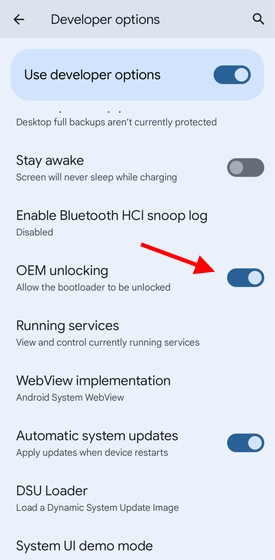
3.GoogleChrome
Comme nous n’empruntons pas la voie compliquée de la BAD, nous utiliserons celle de Google Outil Flash Android pour effectuer l’installation d’Android 14. Bien qu’il s’agisse de la méthode la plus simple, elle fonctionne également mieux lorsqu’elle est associée à l’agent officiel de l’entreprise. Navigateur GoogleChrome (Gratuit). Téléchargez et installez le navigateur pour éviter toute complication avec des pop-ups et des erreurs.
4. Une connexion Internet stable
Vous avez peut-être remarqué que je n’ai pas mentionné que nous devions télécharger la dernière version d’Android 14. En effet, l’outil flash Google Android effectuera la partie téléchargement et installation pour nous. Cependant, la construction elle-même est plus de 2,5 Go et nécessite une connexion Internet stable pour le téléchargement. Assurez-vous d’avoir une connexion fiable avant de commencer.
Comment installer Android 14 Developer Preview
Maintenant que nous sommes parfaitement préparés, apprenons à installer le dernier aperçu du développeur Android 14 sur notre appareil Pixel. Assurez-vous d’avoir déjà connecté le téléphone à votre ordinateur portable à l’aide d’un câble USB-C. Ensuite, suivez les étapes ci-dessous pour continuer :
1. Rendez-vous sur Google Android Flashing Tool (visite) pour commencer le processus.
2. Cliquez sur le « Autoriser l’accès à la BAD” Invite qui apparaît dès que vous ouvrez le site Web.
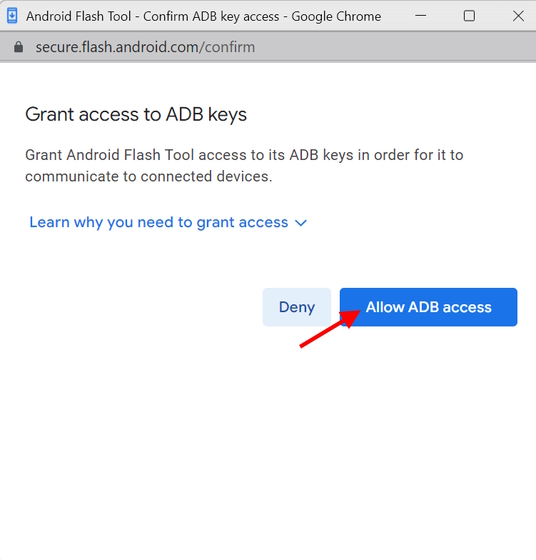
3. Dans le menu contextuel, cliquez sur le flèche vers le bas pour sélectionner votre appareil.
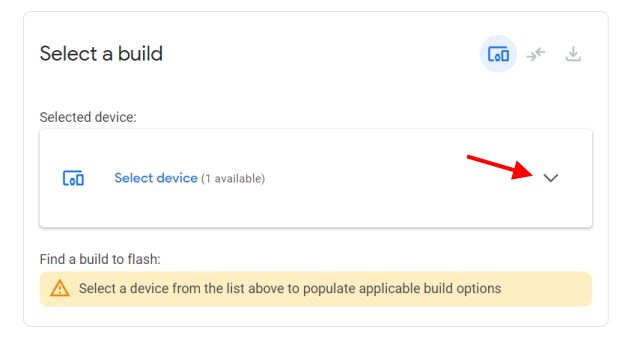
4. Si c’est la première fois que vous connectez votre téléphone Pixel à l’ordinateur portable, vous devrez approuver la connexion depuis votre mobile. Appuyez simplement sur « Permettre« , et pour faire bonne mesure, vérifiez le « Toujours autoriser » option pour la prochaine fois.
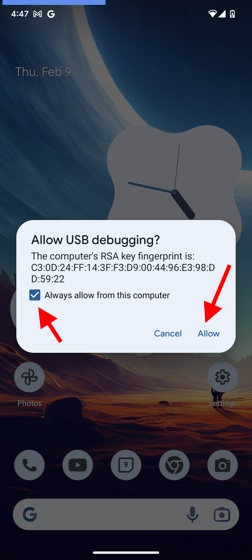
5. Une fois que vous aurez approuvé la connexion, votre appareil Pixel compatible apparaîtra immédiatement dans le menu. Cliquer sur « Ajouter un appareil”, et vous pourrez le sélectionner.

6. Une fenêtre contextuelle de navigateur apparaîtra maintenant vous demandant de sélectionner l’appareil sur lequel vous souhaitez installer Android 14. Sélectionnez votre appareil Pixel et cliquez sur le « Connecter » bouton.
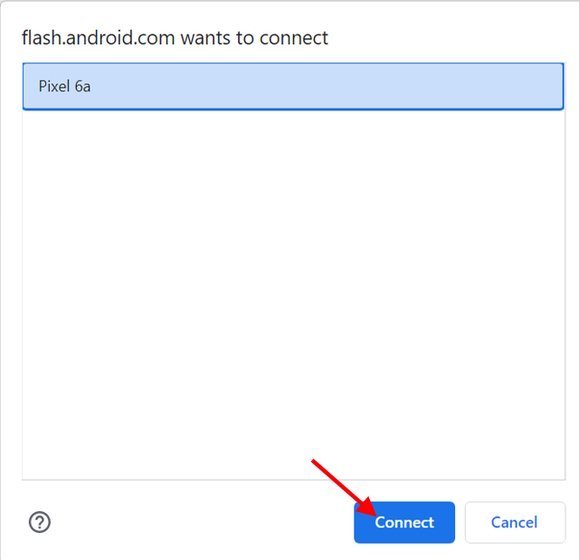
Note:Le navigateur peut vous demander de resélectionner votre appareil à tout moment du processus. Suivez l’étape ci-dessus pour le faire. Cependant, si vous ne voyez plus votre téléphone, déconnectez-le de l’ordinateur portable et reconnectez-le pour le faire réapparaître. Comme mentionné ci-dessus, assurez-vous que vous disposez des pilotes USB appropriés.
7. Vous verrez maintenant la liste des versions disponibles pour votre téléphone Pixel. Nous choisirons Aperçu développeur 1 sous Android 14. Cliquez simplement pour le sélectionner.
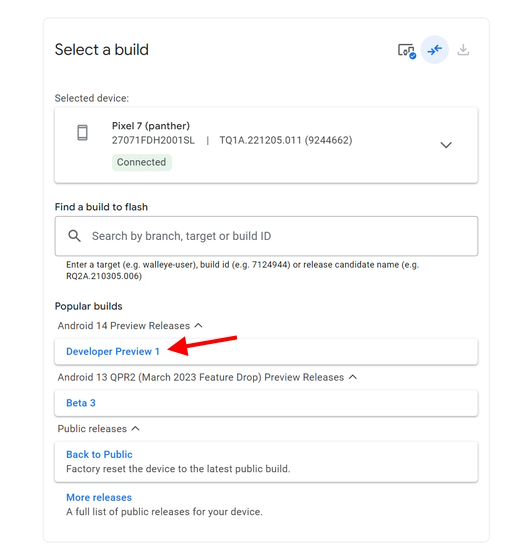
8. La version Android 14 est maintenant prête à être installée sur votre appareil. Sans rien changer, cliquez sur le « Installer la construction” pour commencer.
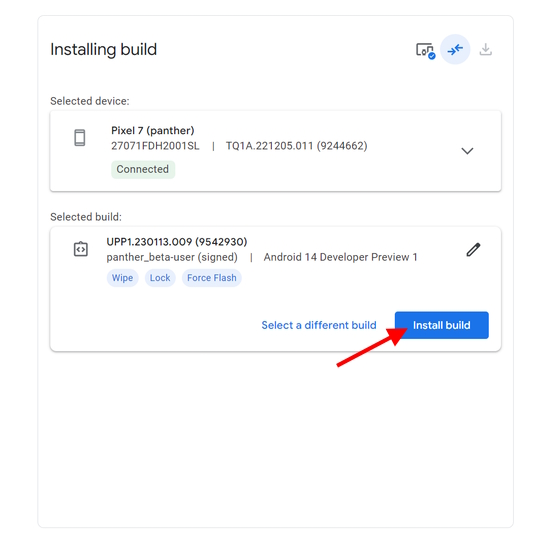
9. Avant le début du processus final, vous recevrez un avertissement vous informant de ce que vous installez. Lisez la fenêtre contextuelle qui apparaît et cliquez sur « Confirmer » procéder.
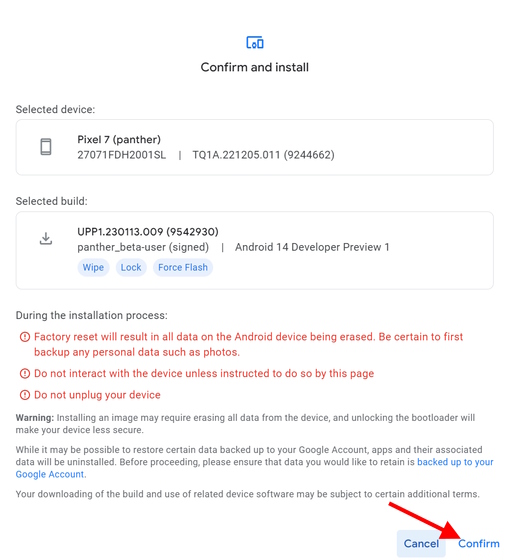
10. Acceptez les termes de la licence qui s’affichent en cliquant sur « J’accepte » bouton.
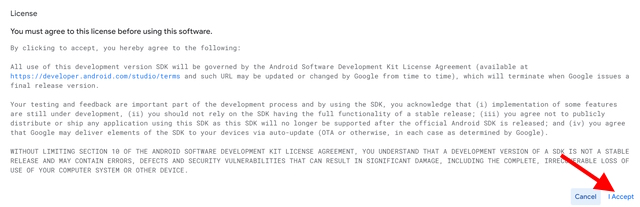
11. Le processus d’installation va maintenant commencer sérieusement sans que vous ayez besoin de faire quoi que ce soit. Il est important que vous ne pas débrancher l’appareil ni vous touchez son écran pour l’instant.
12. Vient maintenant le moment de déverrouiller le chargeur de démarrage afin que l’outil Android Flash puisse installer la version. Clique le« Commencer » bouton.
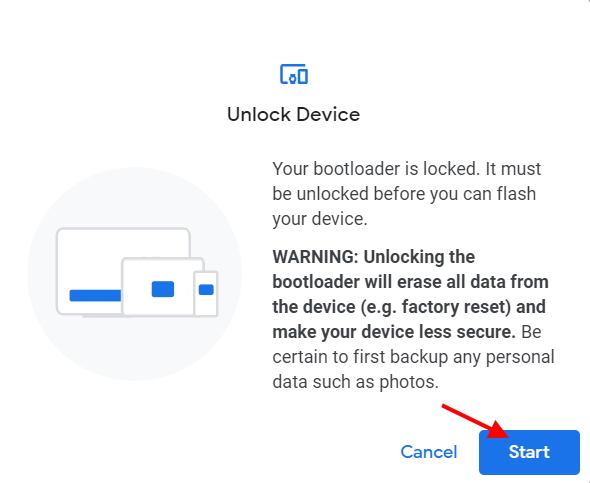
13. Le processus de téléchargement d’Android 14 va maintenant commencer. Comme vous pouvez le voir, l’outil flash fait tout cela automatiquement.

14. Une fois téléchargé, Android 14 DP1 va maintenant flasher la version sur votre appareil. Vous verrez peut-être votre appareil Pixel passer par différents écrans et options. Comme mentionné précédemment, ne touchez à rien pour l’instant.
15. La dernière option vous demandera de verrouiller le chargeur de démarrage pour finaliser le processus de flashage. Clique le « Fait” pour le faire.
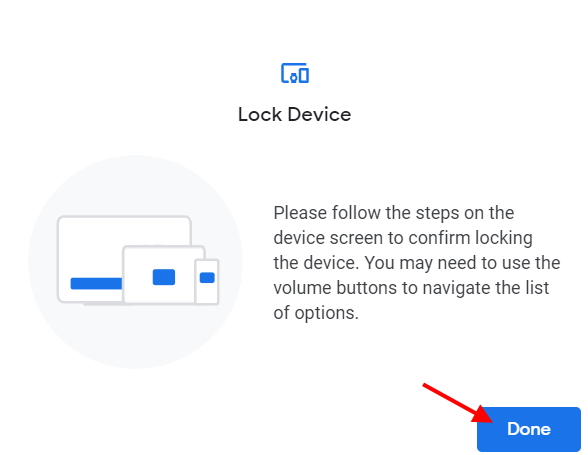
16. Et c’est tout ! Android 14 a été installé sur votre appareil, et vous verrez la même chose sur votre écran ! Vous pouvez maintenant débrancher le téléphone de votre ordinateur portable et commencer à le configurer.
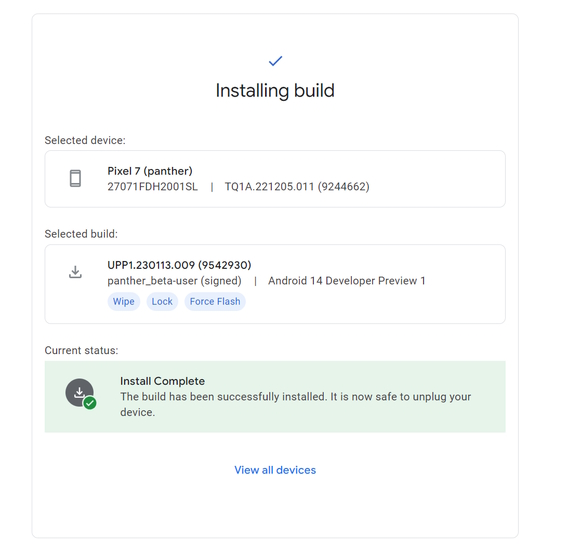
Comment flasher manuellement les builds Android 14 DP
Si vous rencontrez des erreurs dans le processus ci-dessus ou si vous souhaitez vous en tenir à la méthode ADB, vous pouvez le faire. Cependant, pour les utilisateurs qui découvrent tout cela, nous vous déconseillons strictement cela et vous recommandons de vous en tenir au processus ci-dessus. Pour ceux qui veulent continuer, continuez à lire.
Bien que nous ne détaillons pas le processus complet ici, nous vous donnerons une longueur d’avance. Commencez par télécharger et extraire le Outils de la plate-forme du SDK Google sur votre ordinateur. Vous en aurez besoin pour vous connecter à l’appareil mobile. En parlant de votre téléphone, assurez-vous d’avoir les bons pilotes USB comme nous l’avons détaillé ci-dessus. Enfin, vous aurez besoin de la version d’aperçu d’Android 14 pour flasher et installer la mise à jour sur votre téléphone. Vous devrez le télécharger manuellement ici et vous pouvez le faire en vous dirigeant vers le site officiel Télécharger Android 14 page.
Comme mentionné ci-dessus, méfiez-vous de la façon dont vous procédez à ce processus car un faux pas pourrait signifier que vous briquez votre appareil. Si l’outil Android Flash refuse de fonctionner ou si vous savez ce que vous faites, procédez à une installation manuelle. Tu étais prévenu.
Amusez-vous avec le dernier aperçu d’Android 14
Nous espérons que le guide ci-dessus vous permettra d’installer facilement la dernière mise à jour d’Android 14 sur votre appareil. Bien que la dernière version n’ait pas vraiment beaucoup de changements pour l’utilisateur, elle reste amusante à utiliser et de nouvelles fonctionnalités telles que des applications clonées et bien d’autres ont déjà été repérées. Si vous rencontrez des problèmes, assurez-vous de déposer vos questions dans les commentaires ci-dessous.


![[2023] 6 façons de copier / coller du texte brut sans formatage](https://media.techtribune.net/uploads/2021/03/5-Ways-to-Copy-Paste-Plain-Text-Without-Formatting-on-Your-Computer-shutterstock-website-238x178.jpg)






